Hoe Automatisch Downloaden stoppen in WhatsApp? (iPhone & Android)
Jul 03, 2024 • Archiveren in: Manage Social Apps • Bewezen oplossingen
WhatsApp is een standaard geworden in een maatschappij waar onmiddellijke communicatie essentieel is. De auto-download optie kan echter onbedoelde gevolgen hebben, omdat het je galerij kan overspoelen met ongewenste afbeeldingen en films. Maar wees niet bang! In dit bericht wordt de eenvoudige maar essentiële methode beschreven om WhatsApp auto-downloaden uit te schakelen. Leer hoe u weer controle krijgt over uw gegevensgebruik en opslagcapaciteit, zodat u uw media-ervaring kunt afstemmen op uw smaak. Met behulp van dit artikel kun je WhatsApp doelbewuster en efficiënter gebruiken door controle te nemen over wat wordt gedownload naar je apparaat en onverwacht gebruik van je gegevensplan te voorkomen.
Deel 1. Hoe Automatisch Downloaden stoppen in WhatsApp op iPhone en Android?
Als je WhatsApp's automatische downloads van mediabestanden (zoals foto's, video's en documenten) op iPhone- en Android-smartphones wilt uitschakelen, moet je de volgende acties uitvoeren:
Op iPhone:
- Stap 1. Zodra WhatsApp is geopend, selecteer je Opslaggebruik in het instellingenmenu door op de knop rechtsonder te klikken.
- Stap 2. De optie voor het automatisch downloaden van media verschijnt dan bovenaan.
- Stap 3. Selecteer de optie "nooit" voor alle foto's video's en documenten.
- Stap 4. Door de optie "opslaan in camerarol" te selecteren na het selecteren van de conversatieoptie in de instellingen, kun je ongetwijfeld voorkomen dat foto's automatisch worden opgeslagen in de camerarol. Schakel het daarna uit en je krijgt geen foto's meer in je foto's.
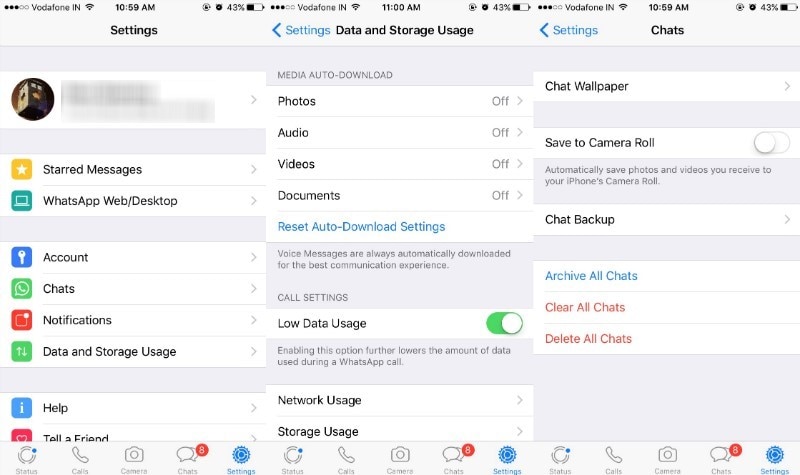
Op Android:
Laten we verder gaan met het mobiele besturingssysteem Android, ons volgende mobiele besturingssysteem. Met deze eenvoudige methoden kun je voorkomen dat WhatsApp afbeeldingen opslaat in de galerij van je Android-toestel.
- Stap 1. Zodra WhatsApp is geopend, navigeer je naar de instellingen door te klikken op de drie verticale stippen op het hoofdscherm.
- Stap 2. Selecteer de optie voor het automatisch downloaden van media na het selecteren van de conversatie-instelling. Automatisch downloaden van afbeeldingen, audio en video uitschakelen.
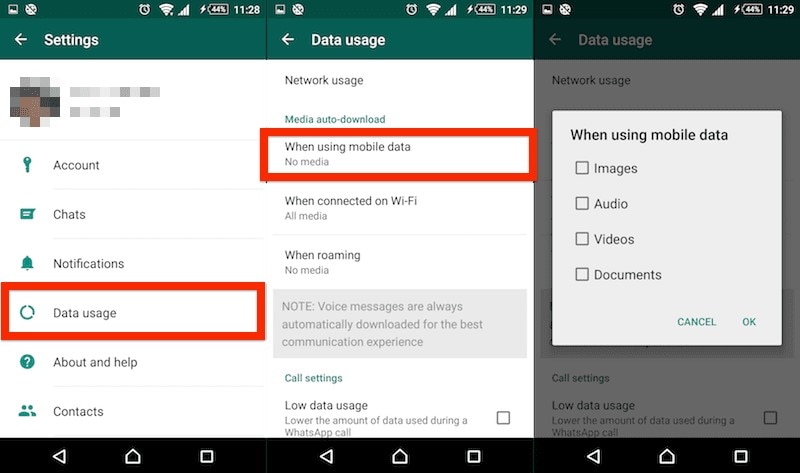
U kunt kiezen welke mediabestandstypen automatisch worden gedownload tijdens het gebruik van Wi-Fi, mobiele gegevens of roaming door deze opties aan te passen. Onthoud dat als je automatisch downloaden uitschakelt, je mediabestanden handmatig moet aanraken om het downloadproces te starten.
Houd er rekening mee dat de keuzes en het menu aanzienlijk kunnen verschillen op basis van de versie van WhatsApp en het besturingssysteem dat je gebruikt.
Deel 2. Hoe foto's opslaan van WhatsApp?
De tweede veelgestelde vraag die we ontvangen van lezers is: "Is er een manier om foto's opnieuw op te slaan in WhatsApp nadat je de functie camerarol hebt uitgeschakeld?". Hier zijn enkele stappen:
Hoe foto's opslaan van WhatsApp op iPhone?
- Open WhatsApp op je iPhone.
- Start vervolgens de conversaties waarin je afbeeldingen of video's wilt opslaan.
- Selecteer vervolgens de foto of video die u wilt opslaan en selecteer de optie voor delen.
- Klik op de optie opslaan en je kunt aan de slag.
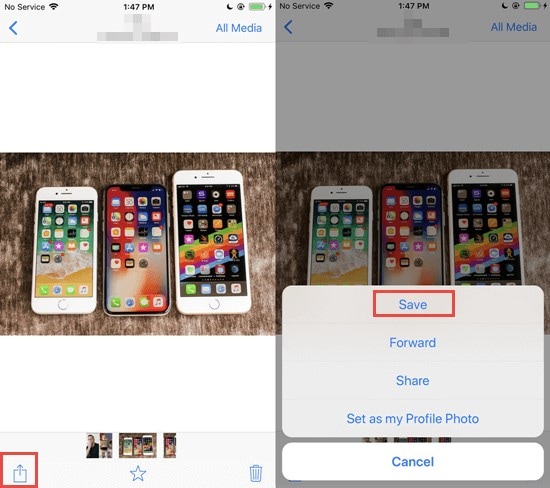
Hoe Dave je foto's van WhatsApp op Android?
Net als de iPhone kan ook een Android-telefoon afbeeldingen downloaden van WhatsApp.
- Stap 1. Op je Android-telefoon open je de conversatie-interface van WhatsApp.
- Stap 2. Kies de discussie waaruit je de afbeeldingen wilt halen.
- Stap 3. Klik na het maken van je selectie op Opslaan op het apparaat.
- Stap 4. Op de Android-telefoon kun je je afbeeldingen in de galerij zien.
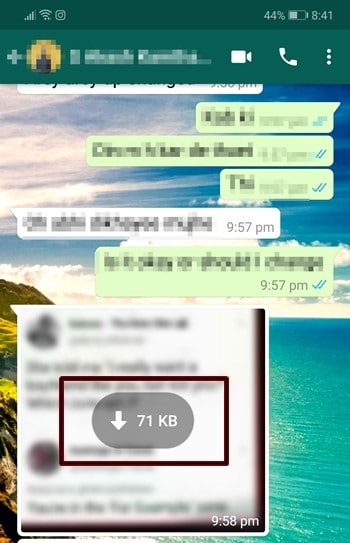
Bonustip. Hoe een back-up maken van WhatsApp-gegevens en deze herstellen naar een ander apparaat?
Nu we hebben besproken hoe je automatisch downloaden uitschakelt in WhatsApp, gaan we naar een ander cruciaal aspect: "Hoe maak je een back-up van WhatsApp of hoe zet je WhatsApp over?" Een soepele overgang van discussies en herinneringen wordt cruciaal in onze verbonden digitale wereld. We bespreken de essentiële acties voor het behouden van je WhatsApp-ervaring op verschillende apparaten, van het beheren van automatische downloads tot het beschermen van gegevens.

Dr.Fone - WhatsApp overzetten
Gemakkelijk WhatsApp-chats overbrengen en back-ups maken
- Maak een back-up van iOS/Android WhatsApp-berichten/foto's naar pc.
- Berichten van WhatsApp kunnen worden overgedragen tussen twee smartphones (Android of iPhone).
- Herstel WhatsApp-berichten naar elk iOS- of Android-apparaat.
- Volledig veilige procedure voor het overzetten, back-uppen en herstellen van WhatsApp-berichten.
In dit deel beschrijven we hoe je een back-up van WhatsApp op je pc kunt maken met Dr.Fone. Hier is de snelle gids stap voor stap:
- Stap 1. Eerst moet je dit programma downloaden. Daarna moet je de optie WhatsApp Overdracht kiezen.

Begin downloaden Begin downloaden
- Stap 2. Je moet nu de optie "Back-up maken van WhatsApp-berichten" kiezen in de interface van het programma. Zoals je in de afbeelding kunt zien, moet je in de volgende stap de iPhone die je gebruikt aansluiten op een lightning-kabel.
- Stap 3. Dan moet je wat tijd vrijmaken voor Dr.Fone. WhatsApp zoekt je smartphone automatisch en de scanprocedure begint op een bepaald moment. Na enige tijd krijg je de back-up.
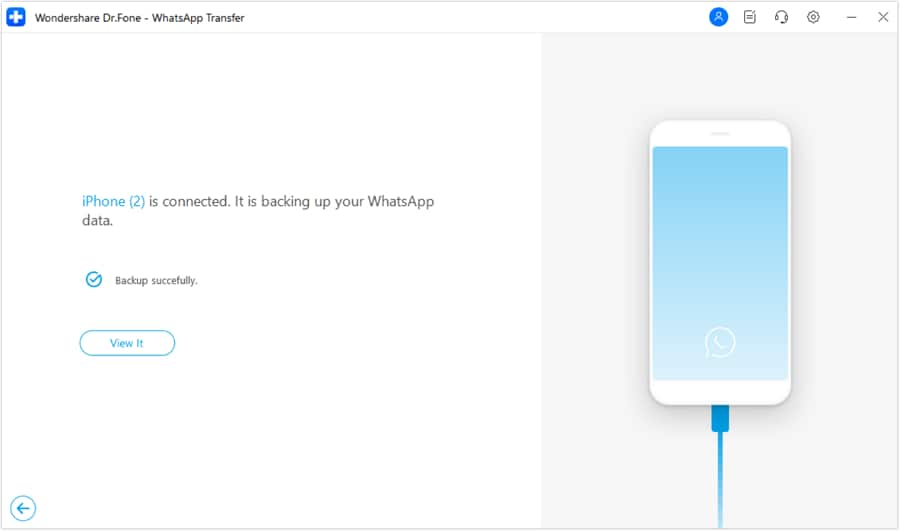
- Stap 4. Je vindt de knop Bekijken op het scherm. Klik erop als je een voorbeeld van je gegevens wilt bekijken. Zo niet, ga dan naar de volgende stap.

- Stap 5. Je vindt al je WhatsApp-back-ups op het scherm dat verschijnt. Klik op de knop "Weergeven" en druk op volgende.
- Stap 6. Je kunt doorgaan door in de laatste fase de knop "Herstellen naar computer" of "Herstellen naar apparaat" te selecteren.
Conclusie
Het komt erop neer dat je problemen kunt voorkomen door op de hoogte te blijven van veelgestelde vragen over het gebruik van een applicatie op je Android of iPhone. Je kunt de problemen met het automatisch downloaden van WhatsApp, het opslaan van je foto's van WhatsApp in de galerij en het maken van een back-up van je WhatsApp op je pc eenvoudig oplossen met Dr.Fone door deze gids te volgen. Deze gids werkt voor zowel Android- als iPhone-telefoons. Om deze problemen op te lossen, hoef je alleen maar dit artikel in zijn geheel te lezen. We zijn ervan overtuigd dat je na het lezen van deze post geen problemen meer zult hebben met het gebruik van WhatsApp.

Piotr Jaworski
staffRedacteur